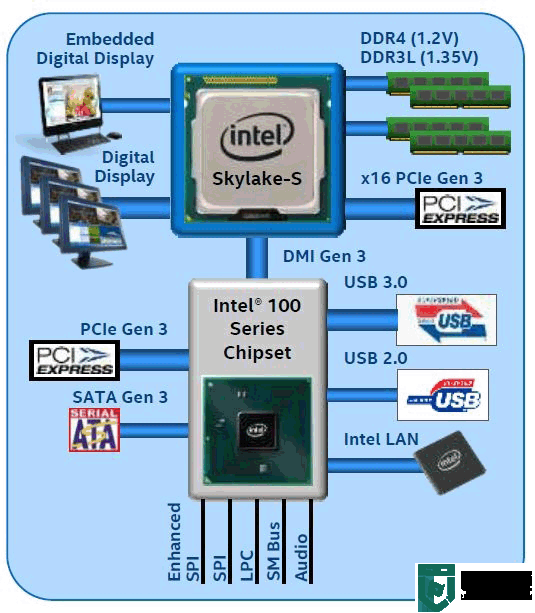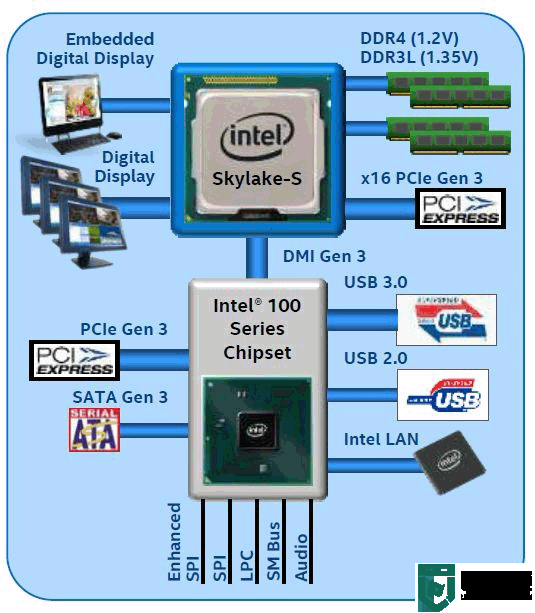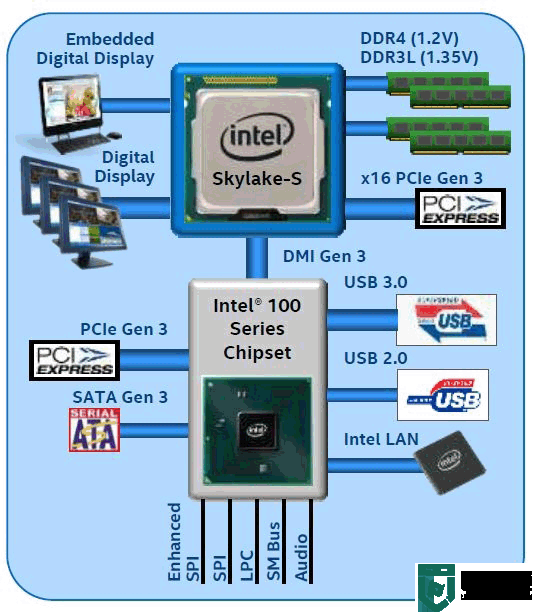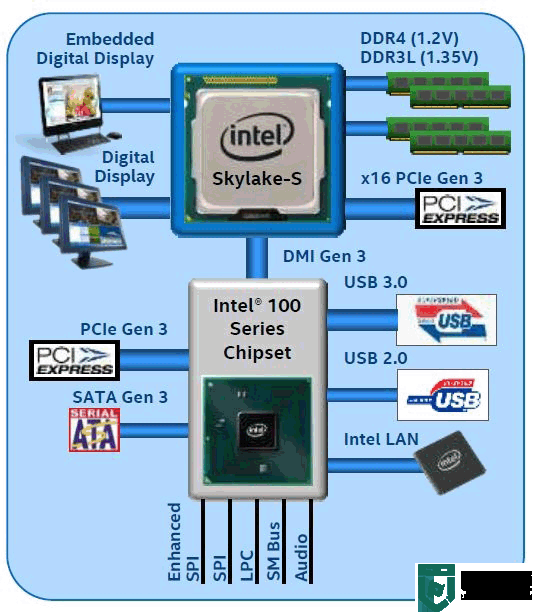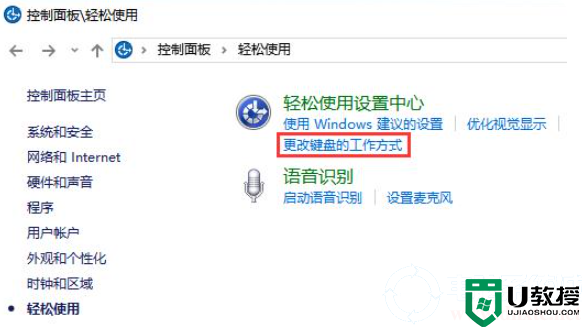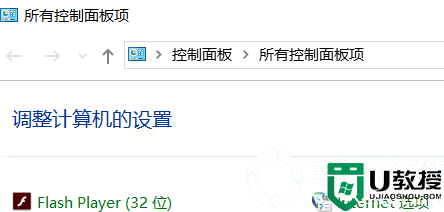重装win7后usb全部失灵如何解决?重装win7后鼠标键盘全部失灵解决方法
时间:2024-01-30作者:bianji
最近有很多网友问,为什么我电脑重装win7后usb全部失灵怎么回事?大家都知道,win10系统虽然发布了几年,但是由于Win7的习惯留住了不少Win7忠实用户,因此Win7系统的使用用户还是比较多的。不少用户反映一个问题,安装或者重装Win7系统之后,会发现usb键盘鼠标不能用/失灵没反应的问题,但是可以确定的是键鼠肯定没有问题的,那么重装win7后usb全部失灵如何解决?下面教给大家重装win7后鼠标键盘全部失灵解决方法。

重装win7后鼠标键盘全部失灵解决方法相关推荐及教程:
1、支持注入usb3.0/usb3.1驱动的U盘启动盘制作工具:推荐使用小兵u盘启动盘制作工具(PE特点:1,绝无捆绑任何软件的启动盘。2,一键装机自动注入usb3.0/usb3.1和nvme固态硬盘驱动)
2、支持usb3.0/usb3.1的win7镜像下载:WIN7新机型镜像下载(新机型全面集成USB3.0/usb3.1驱动,解决安装过程无法识别USB设备的问题,支持intel 6代cpu、intel 7代cpu、intel 8代9代10代cpu、11代cpu、12代cpu、13代cpu)
重装win7后鼠标键盘全部失灵的原因分析:
原来问题的原因是英特尔Skylake这代芯片组(100,200,300,400,500,600,700系列)把EHCI主控替换成了XHCI主控,Windows10和Windows8是原生带有XHCI主控驱动的,而稍微老点的Windows 7系统原生是没有XHCI主控的驱动的,所以就出现了以上的情况,我们今天就来解决掉这个无语的问题。自从6代cpu开始,默认原版win7就没有自带usb驱动,需要集成usb驱动的镜像。
解决Win7在intel 7代CPU平台上无法识别USB接口之前,我们先来简单了解下XHCI的相关知识和造成问题的原因。
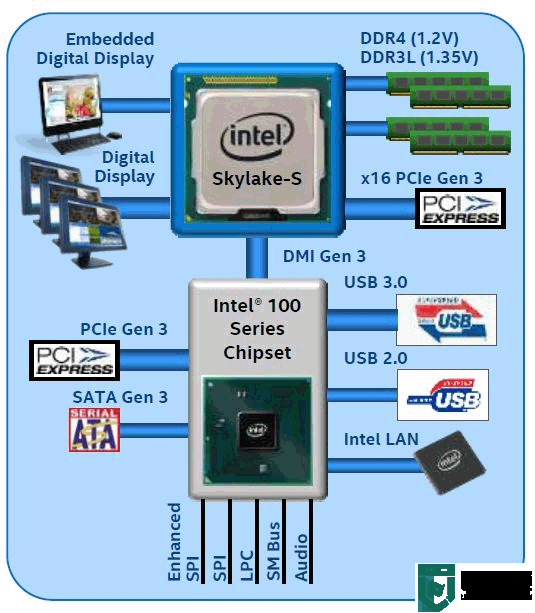
重装win7后usb全部失灵如何解决?重装win7后鼠标键盘全部失灵的分析思路:
如果原因确定为缺少usb3.0/usb3.1等驱动,那么解决方法就比较清楚了,我们只需要下载带usb3.x驱动的镜像或者安装时工具自动注入usb3.0和usb3.1驱动即可,这里推荐小兵pe,可以安装原版win7时自动注入usb3.x等驱动,解决了重装原版win7或不带usb3.x驱动的镜像从而导致usb全部失灵无法使用的问题。
重装win7后鼠标键盘全部失灵解决方法一:(该方法支持7、8、9、10、11、12、13代cpu,解决重装win7后usb全部失灵鼠标键盘无法使用问题)
1、我们制作小兵U盘启动盘+下载支持usb3.0/usb3.1的win7镜像下载后,运行桌面的"小兵一键装机"工具,然后首先点击浏览,在U盘找到我们下载好的ghost版本的iso或者gho文件,以c盘为系统盘,把win7系统安装在c盘中,点击确定,如图所示:
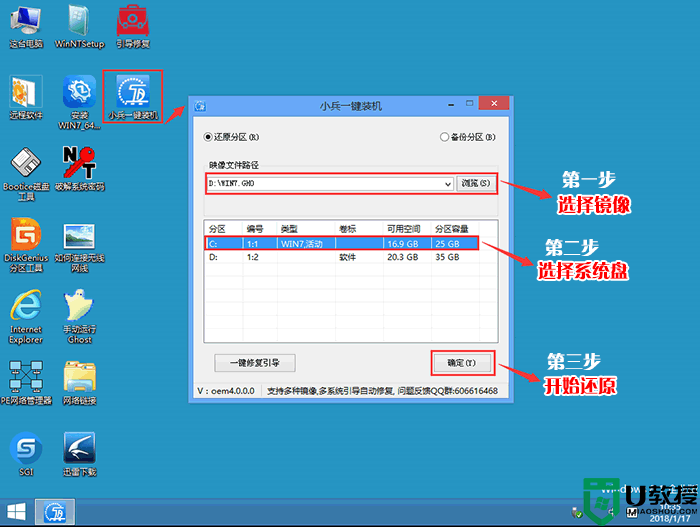
2、点击开始后,等待释放GHO安装程序,电脑便会自动重启电脑。
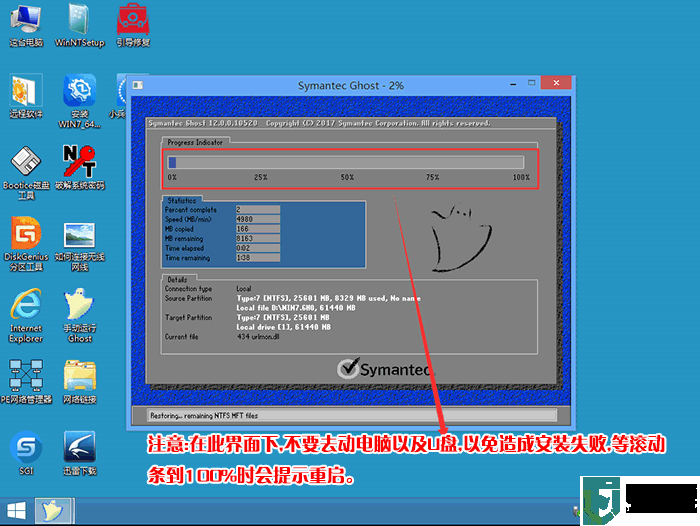
3、拔掉U盘电脑重启后,系统会自动安装usb驱动完成后续的程序安装,解决重装win7后usb全部失灵鼠标键盘无法使用问题。
重装win7后鼠标键盘全部失灵解决方法二:(通过小兵pe安装系统自动注入usb3.0、usb3.1驱动,解决usb失灵的问题)

以上就是关于重装win7后鼠标键盘全部失灵解决方法,更多教程请关注电脑系统城(www.dnxtc.net)。

重装win7后鼠标键盘全部失灵解决方法相关推荐及教程:
1、支持注入usb3.0/usb3.1驱动的U盘启动盘制作工具:推荐使用小兵u盘启动盘制作工具(PE特点:1,绝无捆绑任何软件的启动盘。2,一键装机自动注入usb3.0/usb3.1和nvme固态硬盘驱动)
2、支持usb3.0/usb3.1的win7镜像下载:WIN7新机型镜像下载(新机型全面集成USB3.0/usb3.1驱动,解决安装过程无法识别USB设备的问题,支持intel 6代cpu、intel 7代cpu、intel 8代9代10代cpu、11代cpu、12代cpu、13代cpu)
重装win7后鼠标键盘全部失灵的原因分析:
原来问题的原因是英特尔Skylake这代芯片组(100,200,300,400,500,600,700系列)把EHCI主控替换成了XHCI主控,Windows10和Windows8是原生带有XHCI主控驱动的,而稍微老点的Windows 7系统原生是没有XHCI主控的驱动的,所以就出现了以上的情况,我们今天就来解决掉这个无语的问题。自从6代cpu开始,默认原版win7就没有自带usb驱动,需要集成usb驱动的镜像。
解决Win7在intel 7代CPU平台上无法识别USB接口之前,我们先来简单了解下XHCI的相关知识和造成问题的原因。
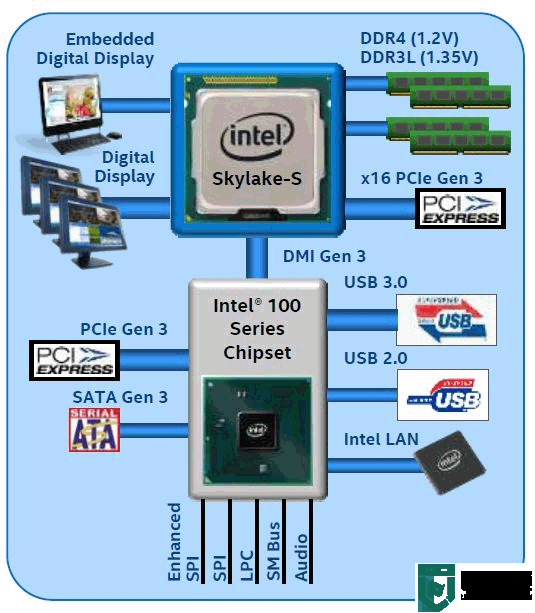
重装win7后usb全部失灵如何解决?重装win7后鼠标键盘全部失灵的分析思路:
如果原因确定为缺少usb3.0/usb3.1等驱动,那么解决方法就比较清楚了,我们只需要下载带usb3.x驱动的镜像或者安装时工具自动注入usb3.0和usb3.1驱动即可,这里推荐小兵pe,可以安装原版win7时自动注入usb3.x等驱动,解决了重装原版win7或不带usb3.x驱动的镜像从而导致usb全部失灵无法使用的问题。
重装win7后鼠标键盘全部失灵解决方法一:(该方法支持7、8、9、10、11、12、13代cpu,解决重装win7后usb全部失灵鼠标键盘无法使用问题)
1、我们制作小兵U盘启动盘+下载支持usb3.0/usb3.1的win7镜像下载后,运行桌面的"小兵一键装机"工具,然后首先点击浏览,在U盘找到我们下载好的ghost版本的iso或者gho文件,以c盘为系统盘,把win7系统安装在c盘中,点击确定,如图所示:
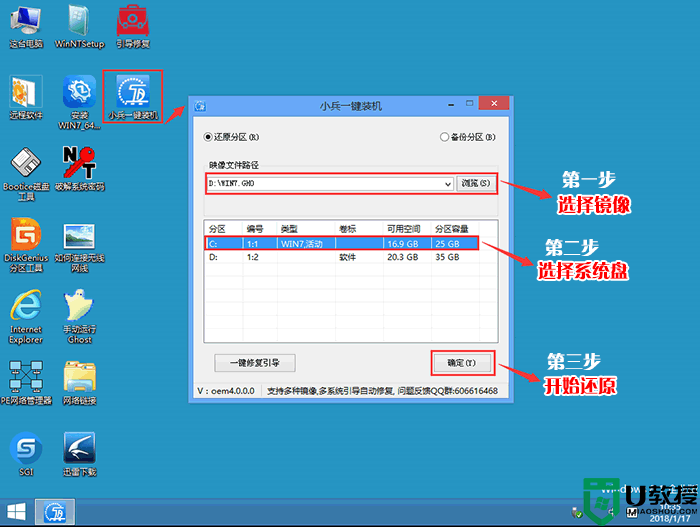
2、点击开始后,等待释放GHO安装程序,电脑便会自动重启电脑。
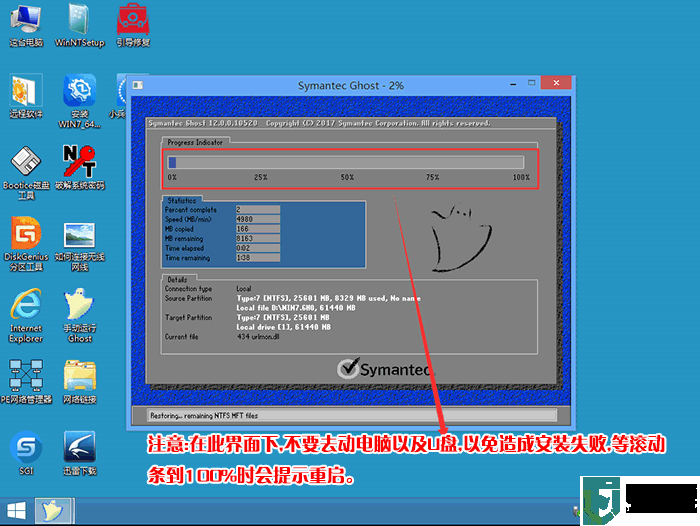
3、拔掉U盘电脑重启后,系统会自动安装usb驱动完成后续的程序安装,解决重装win7后usb全部失灵鼠标键盘无法使用问题。
重装win7后鼠标键盘全部失灵解决方法二:(通过小兵pe安装系统自动注入usb3.0、usb3.1驱动,解决usb失灵的问题)

以上就是关于重装win7后鼠标键盘全部失灵解决方法,更多教程请关注电脑系统城(www.dnxtc.net)。